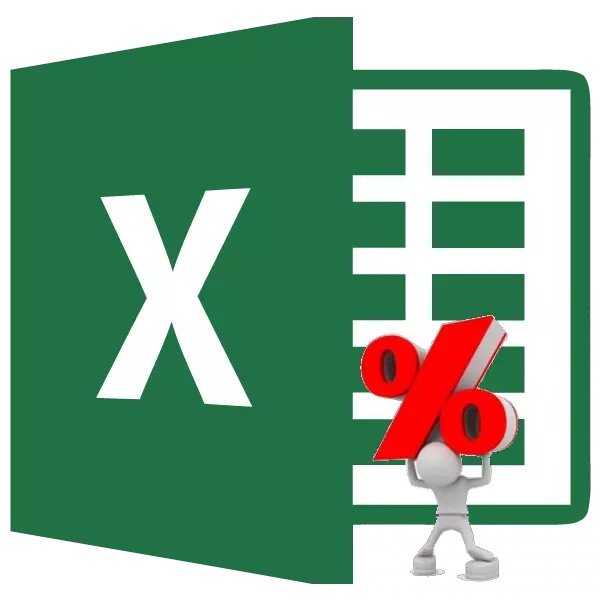
Ukuthathwa komdla womdla ukusuka kubalo lwezibalo ayisiyonto inqabileyo. Umzekelo, kumaziko orhwebo athathe ipesenti ye-VAT kwinani lilonke ukuze kumiselwe ixabiso lempahla ngaphandle kwe-VAT. Okufanayo kwenza ulawulo olwahlukileyo. Masifumanise ukuba ungayithoba njani ipesenti kwiNkqubo ye-Microsoft Excel.
Iipesenti zepesenti zokuthathwa kwepesenti kwi-Excel
Okokuqala, masiqonde ukuba iipesenti zikhutshelwe njani ngokubanzi. Ukuthoba ipesenti ukusuka phakathi, kufuneka umisele kwangoko ukuba yeyiphi intetho yobungakanani eya kuba yipesenti ethile yeli nani. Kule, inombolo yokuqala yepesenti iphindaphindwe. Emva koko, iziphumo ezifunyenweyo zitsaliwe kwinani lentsusa.
Kwifomula ekuthinjweni, iya kujongeka ngoluhlobo: "= (inombolo) - (inombolo) * (ixabiso_procent)%)%."
Siza kubonisa ukuthabatha ipesenti kumzekelo othile. Masithi, ukusuka kuma-48 kufuneka sithabathe i-12%. Cofa kulo naliphi na iphepha, okanye wenze ungeniso kumgca wokuqulunqa: "= 48-48 * 12%".
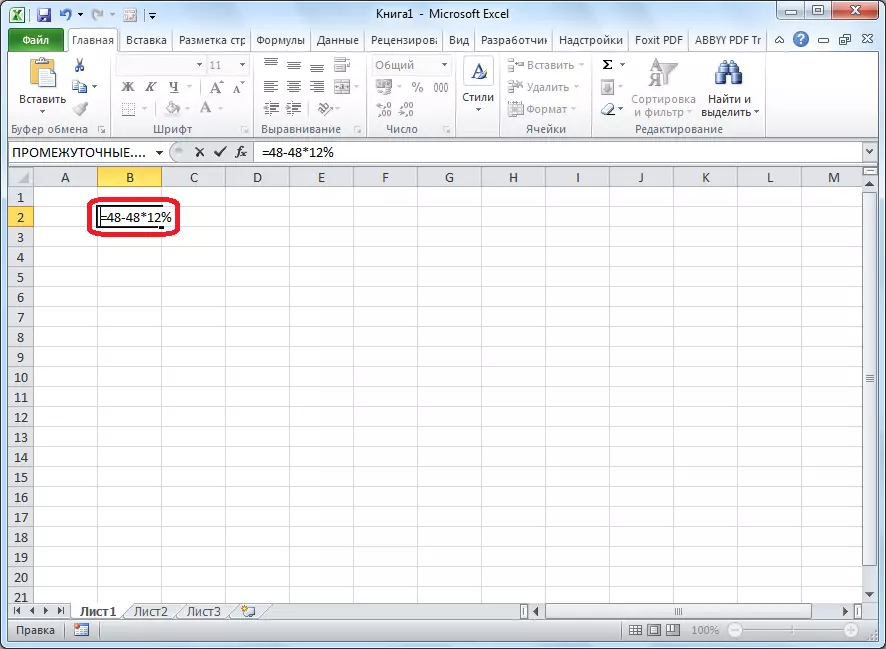
Ukwenza ubalo, kwaye ubone iziphumo, cofa kwiqhosha lokungena kwikhibhodi.
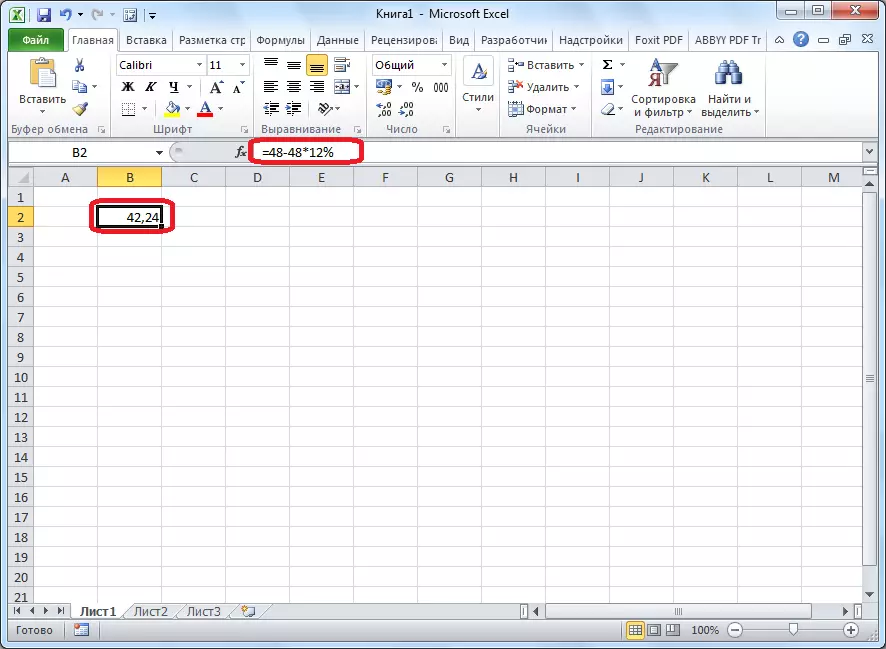
Ukukhupha umdla kwitafile
Ngoku makhe siqonde indlela yokuthathela ingqalelo ipesenti yedatha esele idwelisiwe kwitafile.
Kwimeko apho sifuna ukuhambisa ipesenti ethile yazo zonke iiseli zekholamu ethile, ke, kuqala, siba sesona siphezulu setafile. Sibeka kuwo umqondiso "= =. Okulandelayo, cofa kwiseli, ipesenti efuna ukuthabatha. Emva koko, faka umqondiso "-", kwaye uphinde ucofe kwiseli, apho kucinywe ngaphambili. Sibeka uphawu "*", kwaye ukusuka kwiqhosha, khetha ixabiso lepesenti elilandelayo. Ekupheleni, sibeka uphawu "%".

Cofa kwiqhosha le-ENTER, emva koko kwenziwa ukubala, kwaye isiphumo siboniswe kwiseli esibhala ngayo ifomula.
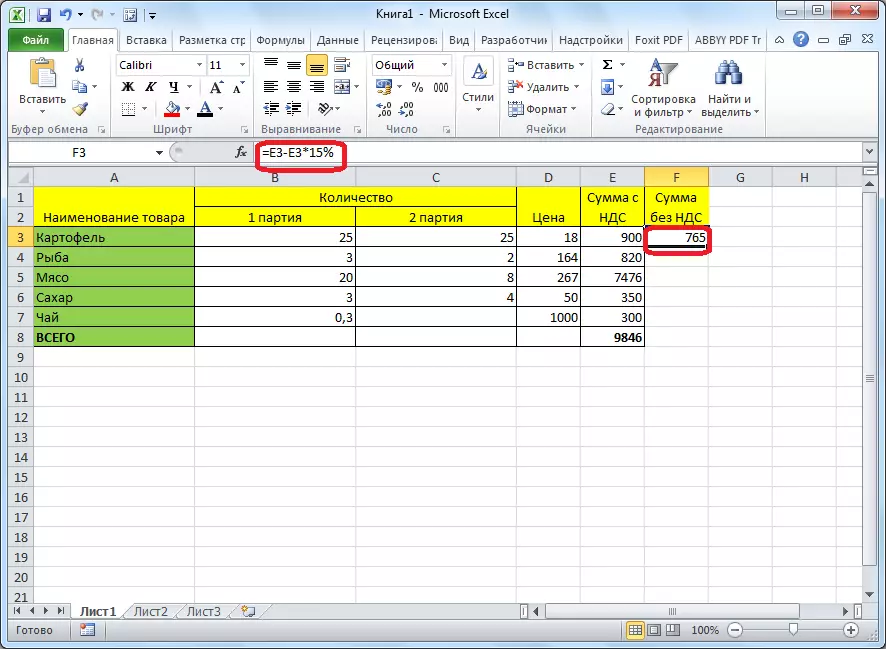
Ukuze ifomula ikhutshelwe kwaye igcinwe kwiiseli ezisele zekholamu, kwaye, ngokufanelekileyo, ipesenti yatsalwa eminye imigca, siba yindawo esezantsi yeselfowuni esele ibala. Sinqakraza kwiqhosha lasekhohlo kwimouse, kwaye lisolule phantsi kude kube sekupheleni kwetafile. Ke, siza kubona kwiseli nganye yenani, eyixabiso lokuqala elingaphantsi kwepesenti.
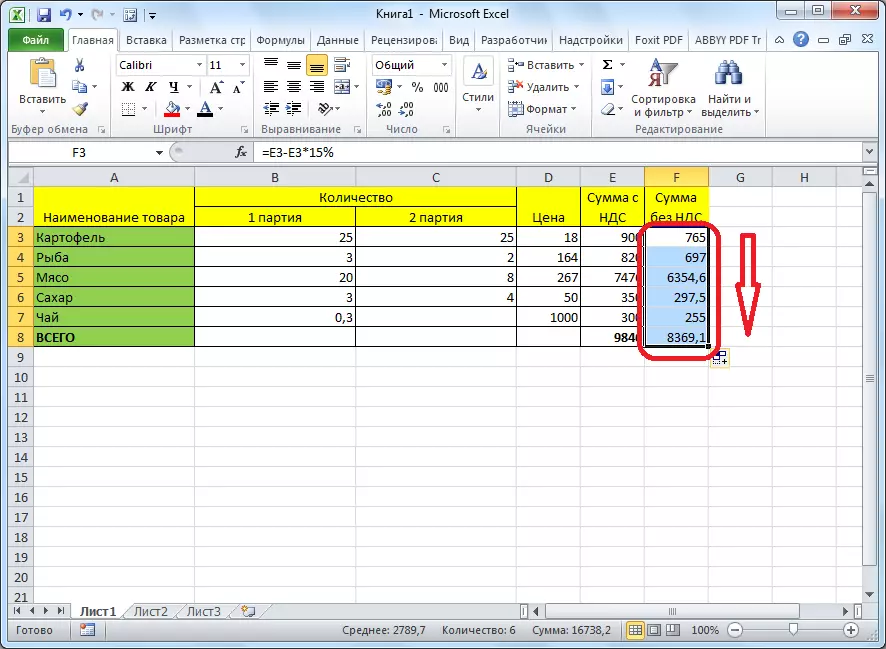
Ke, sajonga amatyala amabini aphambili eepesenti kwiNkqubo ye-Microsoft Excel: Njengokubala okulula, kunye nokusebenza kwetafile. Njengoko ubona, inkqubo yokuthabatha ipesenti ayinzima kakhulu, kwaye ukusetyenziswa kwayo ezitafileni kuyanceda lula umsebenzi kuzo.
